주의:: 이 문서는 사용자의 편의를 위해 제공됩니다. 이 문서는 번역 소프트웨어를 사용하여 자동으로 번역되었으며 교정을 거치지 않았을 수 있습니다. 이 문서의 영어 버전이 가장 최신의 정보를 확인할 수 있는 공식 버전으로 간주해야 합니다. 여기에서 액세스할 수 있습니다..
품목 수익 보고서 생성
마지막 업데이트 날짜: 2025년 10월 16일
명시된 경우를 제외하고 다음 구독 중 어느 것에서나 사용할 수 있습니다.
-
영업 Hub Professional, Enterprise
-
Commerce Hub Professional, Enterprise
품목별 매출 보고서를 사용하여 거래에 첨부된 품목을 기준으로 한 매출과 제품별 매출을 검토할 수 있습니다.
품목별 매출 보고서를 통해 분석할 수 있습니다:
- 마감된 거래를 기준으로 한 월별 예상 수익
- 진행 중인 거래를 기준으로 한 월별 잠재 수익
- 제품별로 세분화된 월별 마감 수익
참고: 보고서에서는 거래 마감일 대신 각 품목의 청구 시작일을 사용하여 수익이 보고서에 반영되는 시기를 결정합니다.
품목별 매출 보고서 생성
- HubSpot 계정에서 보고 > 보고서로 이동합니다.
- Analytics 제품군 왼쪽 사이드바에서 판매 > 예상 및 수익 > 품목별 수익을 선택합니다.
- 상단의 다음 탭을 클릭하여 다양한 보고 데이터를 분석합니다:
- 마감된 원화 정기결제 매출: 마감된 원화 거래와 관련된 정기결제 품목의 합계로, 제품별로 분류됩니다.
- 미결 정기결제수익: 진행 중인 거래와 관련된 정기결제 항목의 합계로, 제품별로 분류되어 있습니다.
- 모든 마감된 원화 매출: 제품별로 분류된 월별 마감된 거래 수입니다.
- 요약 섹션, 차트 섹션, 요약된 데이터 또는 요약되지 않은 데이터 세트 섹션 사이를 탐색하여 품목 매출에 대해 자세히 알아보세요. 필터와 다양한 차트 유형을 사용하여 이 데이터를 더욱 세분화할 수 있습니다.
- 보고서를 저장하려면 상단의 보고서 저장을 클릭합니다.
- 보고서를 공유하려면 작업 드롭다운 메뉴를 클릭한 다음 보고서 URL 복사 또는 요약되지 않은 데이터 내보내기를 선택합니다.
- 보고서를 새로 고치려면 작업 드롭다운 메뉴를 클릭한 다음 새로 고침을 선택합니다.
품목별 수익 보고서 사용자 지정
다양한 차트 유형과 필터를 사용하여 품목별 매출 보고서를 사용자 지정할 수 있습니다.
- HubSpot 계정에서 보고 > 보고서로 이동합니다.
- Analytics 제품 군 왼쪽 사이드바 메뉴에서 판매 > 예상 및 수익 > 품목 수익을 선택합니다.
- 상단의 다음 탭 중 하나를 클릭합니다:
- 닫힌 원화 정기결제 수익
- 열린 정기결제 수익
- 모든 닫힌 원화 매출
- 요약 섹션 아래에서 차트 섹션으로 스크롤합니다. 다양한 필터를 클릭하여 보고서를 더욱 세분화합니다. 차트 유형 드롭다운 메뉴를 클릭하고 차트 유형을 선택합니다. 기본 드롭다운 메뉴를 선택하여 차트의 색상 팔레트를 사용자 지정합니다. 다양한 차트 유형에 대해 자세히 알아보세요.
- 보고서에 표시되는 차트 유형을 업데이트하려면 다음과 같이 하세요:
- 오른쪽 상단의 화살표를 클릭하여 필터 사이드바 메뉴를 펼칩니다.
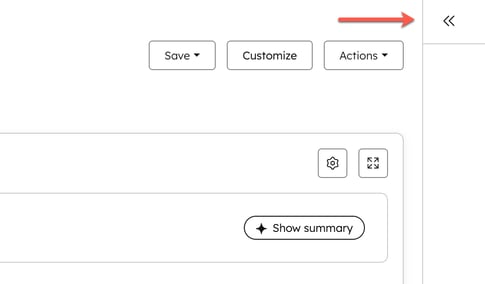
-
- 설정 탭에서 보고서 데이터를 사용자 지정할 수 있습니다:
- 지표 표시: 주요 데이터의 개요를 보려면 지표 표시 스위치를 켭니다.
- 차트 유형: 영역, 가로 막대, 선, 표 또는 세로 막대를 클릭합니다.
- 설정 탭에서 보고서 데이터를 사용자 지정할 수 있습니다:
-
-
- 빈도: 항목 수익 보고서의 일별, 주별, 월별, 분기별 또는 연간 빈도 중에서 선택합니다.
- 차트 지표: 차트 지표 드롭다운 메뉴를 클릭하여 차트 지표의 총값을 원하는지 가중치를 원하는지 선택합니다.
- 분석 기준: 품목 매출 보고서에 대한 제품 ID, 제품 유형, 거래 유형을 선택하거나 분석하지 않음을 선택합니다.
- 누적: 누적 드롭다운 메뉴를 클릭하여 차트를 표준으로 할지 백분율로 누적할지 선택합니다.
-
Reports
피드백을 보내 주셔서 감사합니다. 당사에 큰 도움이 될 것입니다.
이 양식은 문서 피드백에만 사용됩니다. HubSpot으로 도움을 받는 방법 알아보기.